- Scoprire EaseUS
- Chi Siamo
- Recensioni & Premi
- Contatta EaseUS
- Rivenditore
- Affiliato
- Mio Conto
- Sconto Education
Problema: impossibile salvare il file Excel su Mac
Esiste una soluzione a questo? Non riesco proprio a salvare i file Excel sul Mac: ho cercato nei forum ma non ho avuto fortuna. Non sono sicuro di quale sia il problema. Utilizzo Excel da anni e ora il sistema è cambiato. Microsoft ora richiede di utilizzare solo OneDrive per salvare tutti i tuoi file? Il pulsante salva con nome non funziona. Il salvataggio su Mac non funziona. Excel è stato aggiornato due giorni fa, quindi dovrebbe essere la versione corrente. Non è presente alcun pulsante di controllo degli aggiornamenti nella sezione Guida. Posso salvare solo su un'unità, che non riesco a trovare sul mio computer... inoltre non voglio utilizzare OneDrive.
Se sei uno degli utenti che non riesce a salvare file Excel su Mac, leggi attentamente questo tutorial e prova i quattro metodi elencati di seguito.
Tuttavia, perché non puoi salvare documenti o file Excel sul tuo Mac? Puoi fare riferimento all'elenco dei problemi riportato di seguito per vedere quale si applica al tuo scenario.
- 📱Troppi elementi: il salvataggio richiede più tempo quando il file contiene molti elementi. Potresti confondere il tempo di attesa per salvare il documento per Excel con il tempo di attesa per salvare il file.
- 🙅♀️Archiviazione inadeguata: hai collegato un disco rigido pieno invece di uno con spazio di archiviazione disponibile? Se il tuo Mac ha eliminato file ma non ha ancora spazio, Excel non può salvare i file.
- 📢Componenti aggiuntivi di terze parti: sebbene i componenti aggiuntivi abbiano lo scopo di semplificare l'esperienza con Word, potrebbero interferire con il normale funzionamento di Microsoft Word.
- 😈Software antivirus di terze parti: il software antivirus di terze parti può causare problemi durante il salvataggio di nuove modifiche a una cartella di lavoro esistente. Quando un antivirus esegue un controllo rapido, impedisce l'aggiunta di file successivi al dispositivo. Di conseguenza, la procedura di salvataggio viene interrotta.
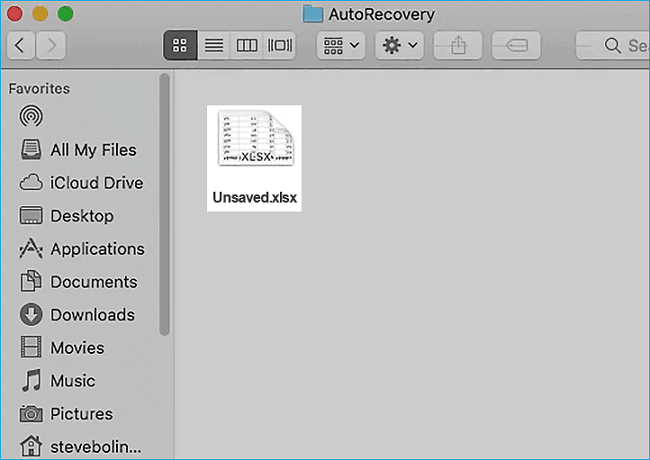
Metodi 3: recupera file Excel non salvati/persi su Mac
Questo articolo introduce due modi per aiutarti a recuperare documenti di file Excel persi e non salvati su Mac dalla cartella temporanea e dal salvataggio automatico. Leggi di più >>
Impariamo i modi e ripariamo "impossibile salvare il file Excel su Mac". Prima di ciò, non dimenticare di segnalare questo passaggio condividendolo su Facebook, Twitter o SNS.
Recupero: come recuperare i file Excel non salvati
Ti consigliamo vivamente di acquistare un eccezionale software di recupero dati se desideri ripristinare o riparare un file Excel danneggiato su Mac o un foglio di calcolo Excel non salvato. Non è necessario passare ore a estrarre manualmente i documenti Excel dai backup o a visitare le cartelle di ripristino automatico solo per non trovare nulla!
Uno strumento robusto: EaseUS Data Recovery for Mac può aiutarti a recuperare file Excel non salvati, indipendentemente dalla versione di macOS e Microsoft Office che stai utilizzando.
- È molto utile per recuperare file Excel cancellati e persi su Mac. Questo programma ti aiuterà se i tuoi file non sono stati salvati o sono persi.
- Può recuperare file Excel non salvati dalla cartella della versione precedente, il che è particolarmente utile per i file Excel non salvati.
- Può recuperare documenti Word persi, PDF, file PowerPoint e altri tipi di file Excel.
Scarica il software e segui le istruzioni in tre passaggi riportate di seguito.
Nota: è possibile creare un backup facendo prima clic su "Backup del disco" a sinistra. Quando il disco è danneggiato o il documento non salvato sul disco viene accidentalmente eliminato o perso, è possibile recuperare i dati dall'immagine di backup.
Passo 1. Seleziona il disco
Avvia EaseUS Data Recovery Wizard per Mac, posiziona il mouse sul dispositivo in cui hai perso un file non salvato e fai clic su "Cerca file persi".

Passaggio 2. Scegli i documenti non salvati
Dopo la scansione, fai clic su "Tipo" ed espandi "Documenti non salvati". Fai clic sul tipo di file esatto: Word, Excel, Powerpoint, Keynote, Pages o Numbers che hai perso senza salvare.

Passaggio 3. Visualizza l'anteprima e recupera i file non salvati
Fai doppio clic per visualizzare l'anteprima del file non salvato, seleziona la versione corretta e fai clic su "Ripristina" per salvare il file in un'altra posizione sicura su Mac.

Forniamo anche un video sul recupero di file Excel non salvati su Mac; guarda!
- 00:16 - Cosa causa il mancato salvataggio dei file Excel sul tuo Mac
- 00:38 - Metodo 1. Ripristina la cartella TMP
- 01:06 - Metodo 2. Ripristina da salvataggio automatico
- 02:05 - Metodo 3. Utilizza il software di ripristino
Soluzione: 4 correzioni per salvare file Excel su Mac
Abbiamo esplorato le varie cause dell'impossibilità di Excel di salvare file su Mac. Di seguito sono riportate le 4 correzioni per questo problema:
- Correzione 1. Controlla e correggi la connessione Internet
- Correzione 2. Disattiva le app antivirus di terze parti
- Correzione 3. Aggiorna Microsoft Excel su Mac
- Correzione 4. Apri l'applicazione Excel in modalità provvisoria
Correzione 1. Controlla e correggi la connessione Internet
Se la connessione Internet del tuo Mac non funziona, Microsoft Excel rimarrà nello stato "Salvataggio". Dovresti iniziare riavviando il router. Quando riavvii il router, la memoria temporanea o cache archiviata viene cancellata. Quindi, connettiti a una rete Wi-Fi affidabile o salva il file offline.
Passaggio 1. Fai clic sul pulsante "Centro di controllo" nell'angolo in alto a destra.
Passaggio 2. Accedi a una rete Wi-Fi. Dallo stesso menu, seleziona Impostazioni Wi-Fi.
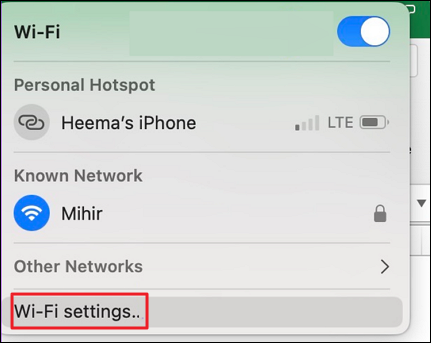
Passaggio 3. Conferma lo stato "Connesso" dal menu seguente con un punto verde.
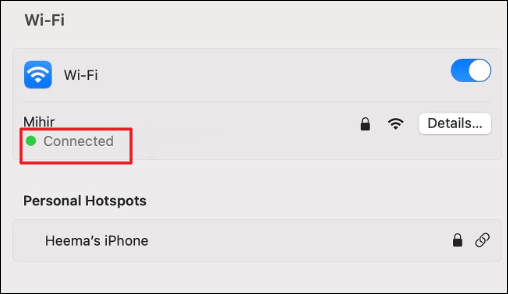
Correzione 2. Disattiva le app antivirus di terze parti
Non è un segreto che la maggior parte delle app antivirus possono funzionare in background per proteggere il tuo dispositivo Mac, ma se il tuo Mac sta invecchiando o sta esaurendo lo spazio, queste app potrebbero rallentare il tuo computer e non puoi salvare i file Excel su Mac.
Passaggio 1. Avvia il dispositivo e vai alla casella di ricerca Spotlight.

Passaggio 2. Qui inserisci il nome del tuo software antivirus.
Passaggio 3. Il nome dovrebbe essere visualizzato sullo schermo quando lo inserisci; fare clic sull'icona e verrà visualizzata sullo schermo.
Passaggio 4. Quando l'interfaccia del programma appare sullo schermo, cerca il termine "Stop" o "Disabilita".
Passaggio 5. Nella schermata di conferma, tocca "Sì" o "OK".
- Esiste un metodo alternativo-
Passaggio 1. Passa alla barra dei menu del Mac e cerca il simbolo dell'antivirus.
Passaggio 2. Viene visualizzato un menu a discesa sia che tu faccia clic con il pulsante destro del mouse o semplicemente con il pulsante sinistro del mouse.
Passaggio 3. Fai clic sulla funzione desiderata, ad esempio "Disabilita" o "Interrompi" e, se viene richiesta conferma, selezionare "Sì" o "Conferma".
Correzione 3. Aggiorna Microsoft Excel su Mac
Mantieni aggiornato il tuo MS Office per ottenere il massimo dalla tua esperienza con esso. Ciò garantisce che le tue app funzionino senza problemi e tu abbia accesso alle funzionalità più recenti. La versione più recente della suite Office includerà anche gli aggiornamenti di sicurezza più recenti.
L'aggiornamento di Microsoft Office è impostato su automatico per impostazione predefinita, quindi dovresti ricevere tutti gli aggiornamenti automaticamente. Puoi, tuttavia, disabilitare questa opzione e aggiornare manualmente quando vuoi.
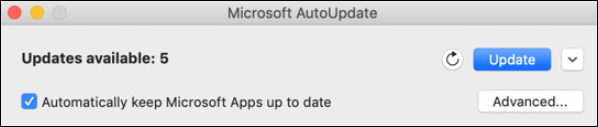
Microsoft Excel non viene salvato su Mac potrebbe essere il risultato di una build dell'app obsoleta. L'azienda aggiorna regolarmente le nuove versioni dell'app per aggiungere funzionalità e risolvere bug. Il programma Excel è facilmente accessibile tramite il Mac Store. È possibile aggiornarlo seguendo le procedure descritte di seguito.
Passaggio 1. Vai al Mac App Store.
Passaggio 2. Dalla barra laterale, seleziona "Aggiornamenti".
Passaggio 3. Scarica e installa l'aggiornamento di Microsoft Excel in sospeso.
Correzione 4. Apri l'applicazione Excel in modalità provvisoria
Se non hai tempo per capire cosa c'è che non va nel tuo Excel, è meglio eseguirlo in modalità provvisoria. Allo stesso modo, con la modalità provvisoria del Mac, la modalità provvisoria di Excel disabilita tutti i componenti aggiuntivi che potrebbero causare problemi con il normale funzionamento dell'applicazione. Puoi anche utilizzare questo metodo per verificare se eventuali componenti aggiuntivi di terze parti causano problemi in Excel.
Per aprire Excel in modalità provvisoria, attenersi alla seguente procedura:
Passaggio 1. Se hai Excel aperto, chiudilo.
Passaggio 2. Seleziona "Tutte le app" dal menu Start.
Passaggio 3. Scegli "Excel". Tieni premuto il tasto Control mentre l'applicazione viene caricata.
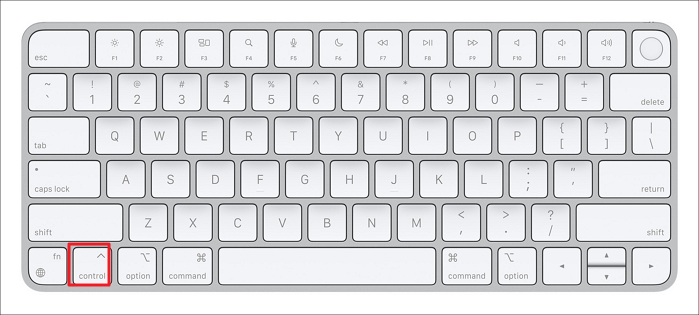
Passaggio 4. Excel ti chiederà se desideri eseguirlo in modalità provvisoria. Per procedere selezionare "Sì".
Passaggio 5. Apri la cartella di lavoro problematica e prova a salvarla. Se la procedura risulta efficace, i fastidiosi componenti aggiuntivi verranno disabilitati.
Per riassumere
Per risolvere il problema "impossibile salvare file Excel su Mac" e recuperare file Excel che non sono stati salvati su Mac, la funzionalità di salvataggio automatico di MS Office Excel è un'ottima soluzione; tuttavia, se questo non funziona, avrai bisogno di un software professionale di recupero dati, come EaseUS Data Recovery Wizard per Mac, per recuperare i tuoi file Excel.
Domande frequenti su 'Impossibile salvare il file Excel su Mac'
Ecco altre 4 domande su "impossibile salvare il file Excel su Mac". Controlla qui per le risposte.
1. Perché Excel non mi consente di salvare i file?
Questo messaggio di errore indica che non hai abbastanza spazio libero sull'unità principale "il documento non è stato salvato". Excel visualizza questo messaggio di errore se un incidente imprevisto interrompe il processo di salvataggio e questo incidente potrebbe essere l'arresto anomalo di Excel o del sistema.
2. Perché non riesco a modificare un file Excel su un Mac?
Uno dei motivi più comuni per cui Microsoft Office non ti consente di modificare su un Mac è che stai utilizzando una licenza non valida o obsoleta. Puoi convalidare la tua licenza visitando portale.office.com in un browser.
3. Come recuperare file Excel cancellati su Mac?
Il metodo più semplice per recuperare file Excel cancellati su un Mac è utilizzare un software di recupero dati gratuito per Mac:
- Installa e avvia il programma di recupero dati EaseUS Mac.
- Aprire il software, scegliere l'unità, quindi fare clic su. Cerca i file Excel mancanti nel filtro.
- Seleziona i "file Excel" dopo la scansione e recupera i file.
4. Perché i miei file Excel sono danneggiati su Mac?
- I file Excel vengono aperti con un'applicazione non aggiornata.
- Sul disco rigido interno o su altri dispositivi di archiviazione compaiono settori danneggiati.
- Malware o virus possono danneggiare i file Excel su un Mac.
- I file Excel potrebbero danneggiarsi in caso di improvvisa interruzione di corrente, in modo significativo se modificati o salvati su un Mac.
